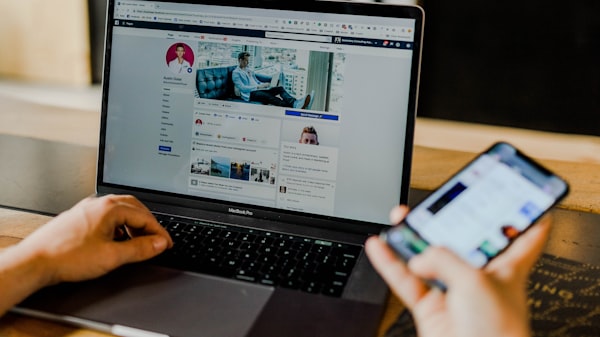- 欢迎使用千万蜘蛛池,网站外链优化,蜘蛛池引蜘蛛快速提高网站收录,收藏快捷键 CTRL + D
百度旗下图片管理软件下载(百度文心一言新增5大插件)
相信很多小伙伴日常工作、学习中多多少少都会用到图片格式转换,那么如何快速完成图片格式转换呢?
图图今天就分享给大家几款专业的图片在线处理工具,其中转格式工具支持多种图片格式转换,比如jpg、jpeg、png、等,一起来看看具体怎么操作的吧。
一、图片编辑助手
图片编辑助手是一款处理图片的软件,不但有图片格式互转,还有智能抠图,编辑图片等功能。首先,我们需要百度搜索图片编辑助手,截图如下:
01
下载软件打开后进入这个界面,找到格式转换这个工具,单击打开。
02
进入之后就可以把需要转换格式的图片都给添加进来,可以直接将图片文件拖拽到红框处,或者点击【添加图片】或者【添加文件夹】都可以。
03
图片添加进来后,我们可以看到页面上可以选择转换的格式,把它设置成我们需要的JPG格式,选择输出目录,然后点击【开始转换】,一小会后,图片的格式就成功转换成JPG格式啦。
二、改图鸭
它主要可以用来给图片添加各种特效,图片加边框、拼图等,编辑图片的功能非常强大,百度搜索改图鸭,截图如下:
下面就把使用它如何转换图片格式的操作步骤给大家演示一下。
01
首先,将软件打开,在页面中点击【图片格式转换】,进入后就把图片添加进来。
02
图片添加进来后,把转换的格式选择JPG格式,然后设置一下图片的保存位置,点击右下角【开始转换】,图片格式就会转化成功了。
三、迅捷PDF转换器
它能够转换的格式不仅仅是文件形式,还可以是图片,支持批量操作,大家如果有文件格式转换需求的话也是可以使用它完成,百度搜索迅捷PDF转换器,截图如下:
下面给大家演示一下具体的操作步骤。
01
首先,将软件打开,在页面左边点击“图片转换”,然后选择进入【PNG转JPG】。
02
进入后点击页面下方的【添加图片】,也可以直接把需要转换格式的图片拖拽到页面中,就会自动导入进来。
03
将图片添加进来后,在页面上方可以选择图片转换格式,JPG或JPEG格式,然后在页面下方把转换格式后的图片保存位置设置一下,点击【开始转换】,图片格式就会转换完成了。
四、convertio
一个免费的文件格式转换网站,几十种不同的格式文档转换,而且还不限制文件转换次数,打开页面就可以看到JPG转PDF,需要其他转换工具直接点击上方的转换,就能看到很多不同格式的转换功能。
网址:https://convertio.co/zh/jpg-pdf/
上传需要转换的图片,然后点击转换,一会就可以看到转换完成的PDF文件,完成后点击“我的文件”就可以看到输出完成的PDF文件。
它只支持输出单独的PDF文件,不过好在不限制图片转换数量,转换速度也比较快。
五、WPS Office
WPS是我们在工作中经常使用的一站式办公服务平台,无论是Word文档、ppt演示文稿还是PDF文件,我们都可以借助它来查看和编辑。
其中也不乏图片的格式转换功能,下面就给大家示范下具体的操作步骤。
具体操作步骤如下:
1、将需要转换格式的图片导入一个新建的Word文档中,找到【图片工具】选项,点击【批量处理】-【批量改格式并导出】。
2、在【目标格式】处选择需要转换的格式后点击【批量导出】即可。不过,它的转换格式同样较少,支持6种格式的转换,建议大家在使用前先了解一下它的转换格式是否有你需要的哦。
相关文章推荐
- 无相关信息




)